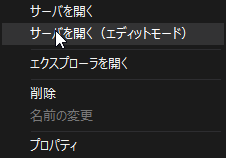FA-Serverの自動起動設定
FA-Serverの自動起動の設定手順は以下のとおりです。
1.FA-Serverを起動します。
2.メニューより「運用ーオプション」を開きます。
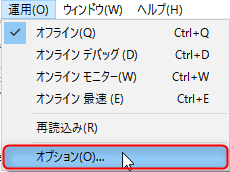
3.「起動時設定」タブより、FA-Server起動時の設定を行います。
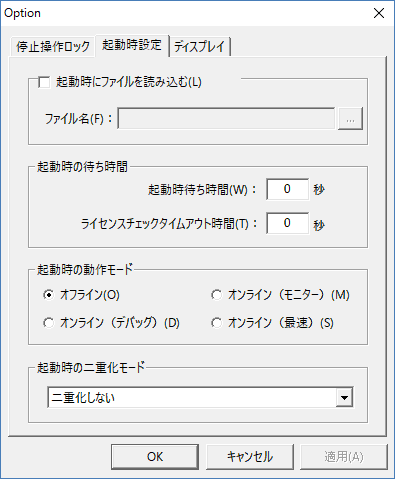 |
▪起動時にファイルを読み込む ▪起動時の待ち時間 ▪起動時の動作モード ▪起動時の二重化モード
|
4.「起動時設定」タブより、FA-Server起動時の設定を行います。
5.Windows OSのスタートアップとして、FA-Serverのショートカットを登録します。ここでは、Windows10のケースで記載します。タスクバーの ![]() を右クリックし、「ファイル名を指定して実行」を選択します。表示された実行画面で、「shell:startup」を入力し、「OK」ボタンをクリックします。
を右クリックし、「ファイル名を指定して実行」を選択します。表示された実行画面で、「shell:startup」を入力し、「OK」ボタンをクリックします。
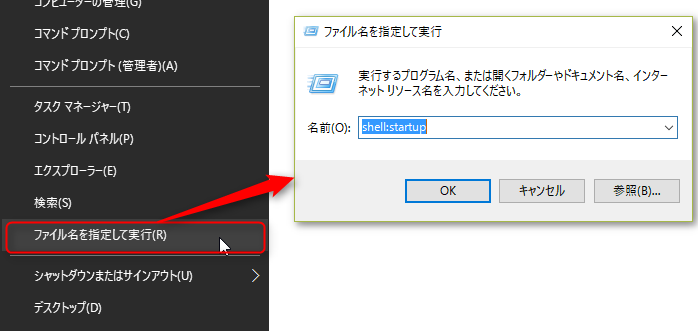
6.スタートアップフォルダが表示されますので、空いているスペースで右クリックして「新規作成ーショートカット」を選択するとショートカット作成画面が表示されます。「項目の場所を入力して下さい」の「参照」ボタンをクリックし、FA-Serverのインストールフォルダ内にあるFA-Serverを選択して下さい。
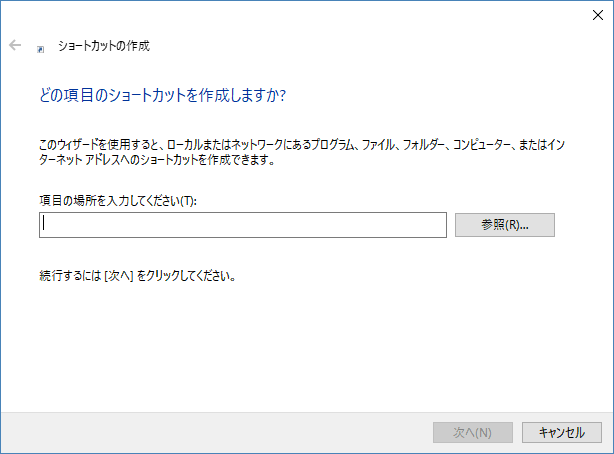
7.ショートカットに登録が行われると、現在Windows OSにログインしているユーザでサインインが行われると、自動的にFA-Serverが起動します。「起動時の動作モード」を「オンライン(最速)」にしている場合、タスクバーにFA-Server のアイコンが表示されます。
|
PCの起動時にFA-Serverを自動起動させたい場合は、Windows OSに自動的にログインさせる必要があります。自動ログインの設定については、Windows OS毎に異なりますのでWindows OSの自動ログインの設定を行って下さい。またその際、スタートアップにショートカットを登録するのは、自動ログインでログインするユーザのスタートアップに登録して下さい。
|
FA-Serverの起動時オプションについて
FA-Server起動時にオプション情報を付加する事により、起動条件を指定することができます。また、起動時オプションの指定は、「自動起動設定」で設定した内容より優先されます。
オプションの指定書式は以下になります。
< FA-Server の実行パス>□<サーバ設定ファイル>□/option1□/option2□.../optionX •□は半角スペースを表します。 •<サーバ設定ファイル>は、起動時に開きたいサーバ設定ファイルのパスを指定します。 •/option1~/optionXは、オプション指定となります。
|
/option1~/optionXで使用できるオプション指定は以下の通りです。
オプション |
説明 |
/online_debug |
オンラインデバックモードで起動。 |
/online_monitor |
オンラインモニターモードで起動。 |
/online_fast |
オンライン最速モードで起動。 |
/lockstop:[password] |
オフラインにする時のパスワードを指定します。 例)/lockstop:abc |
/startupwaitingtime |
起動時待ち時間。 |
/licensechecktimeout |
ライセンスチェックタイムアウト時間。 |
/editor |
エディタモードで起動。エディターモードでは、設定ファイルの編集のみ行えます。オンライン中に設定ファイルを書き換えたい場合、エディターモードでもう1つ別のプロセスとして起動し、設定ファイルの編集ができます。 |
/dupmain |
2重化設定でメイン機として起動する。 |
/dupsub |
2重化設定でサブ機として起動する。 |
|
「FA-Server のインストールパス」 及び「サーバ設定ファイルのパス」を指定する際に、パス内に半角スペースが含まれる場合(「Program Files」など)は、パス全体をダブルクォーテーションで囲む必要があります。
|
|
ショートカットの起動アイコンを変更したい場合は、ショートカットのプロパティを開き、「アイコンの変更」から変更したいアイコンを指定して下さい。 |
|
/editorオプションで起動するエディタモードは、オンライン中に設定ファイルを書き換えるのに便利です。通常FA-Serverは2つ起動しませんが、エディタモードは現在実行中のものとは別に起動します。また、Panel EditorのワークスペースビューでFA-Serverの設定ファイルを右クリックして「サーバを開く(エディットモード)」からもエディタモードで起動できます。
|